Si es un usuario de WhatsApp y recientemente ha actualizado al último iPhone, tendrá curiosidad por saber si todos sus mensajes antiguos se pueden transferir a su nuevo teléfono. Afortunadamente, ninguno de sus mensajes antiguos se perderá, y en este artículo, cubriremos 5 formas fáciles de transferir WhatsApp de iPhone a iPhone. Puede elegir cualquiera de los 5 pasos que mejor se adapten a sus necesidades.
Parte 1. Cómo transferir WhatsApp de iPhone a iPhone con iCloud
Si tuvo una copia de seguridad iCloud en su dispositivo anterior, podría usar fácilmente el iCloud para transferir los mensajes de WhatsApp desde iPhone a iPhone de forma gratuita.
Forma 1. Reinstale WhatsApp desde la copia de seguridad de iCloud
Primero, verifique que exista una copia de seguridad de iCloud en su cuenta de WhatsApp en su teléfono anterior. Primero dirígete a WhatsApp> Abrir configuración> Chat> Copia de seguridad de chat. Aquí verá cuándo la última vez que su WhatsApp fue respaldada en iCloud. También puede hacer una copia de seguridad manualmente de todos sus mensajes presionando el azul «Backup de copia de seguridad ahora».
Una vez que se complete la copia de seguridad, puede reinstalar WhatsApp en su nuevo teléfono. Asegúrese de iniciar sesión en la misma cuenta iCloud.
- Instale WhatsApp abriendo la Apple App Store y presionando el botón Get.
- Una vez instalado, abra WhatsApp y continúe a la siguiente pantalla aceptando nuestros Términos de servicio.
- Después de registrar su número de teléfono, WhatsApp le pedirá que restaure desde la copia de seguridad. Presione el botón Restaurar para transferir WhatsApp desde iPhone a iPhone.
Forma 2. Factory restablecer iPhone para restaurar desde la copia de seguridad de iCloud
Si está configurando su nuevo iPhone por primera vez o tiene un restablecimiento de fábrica del teléfono, puede restaurar fácilmente todos sus mensajes de WhatsApp. Para restablecer su iPhone, vaya a Configuración> General> Restablecer y hacer clic en Borrar todo el contenido y la configuración.
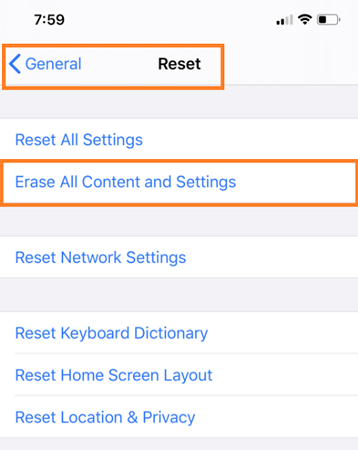
Ahora, configure su iPhone y comuníquese con la «pantalla de aplicaciones y datos». Aquí encontrará la opción «Restaurar desde la copia de seguridad de iCloud» para transferir WhatsApp desde iPhone a iPhone sin problemas.
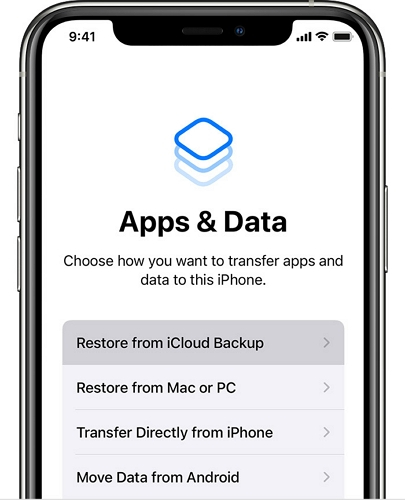
Parte 2. Cómo transferir WhatsApp de iPhone a iPhone usando iTunes
El servicio iTunes de Apple puede ser una gran herramienta para transferir los datos de WhatsApp desde iPhone a iPhone. Primero hace una copia de seguridad de toda su información en la nube usando iTunes y luego la restaura en su nuevo teléfono. Sin embargo, iTunes no funciona con una aplicación específica, por lo que primero debe hacer una copia de seguridad de todo su teléfono y restaurarlo en su nuevo dispositivo.
Recommended Read: Cómo saber si alguien ha eliminado tu número en WhatsApp: 5 métodos sencillos
La mayor desventaja de esta manera
Ittunes no tiene una copia de seguridad selectiva en aplicaciones específicas; Por lo tanto, para transferir los datos de WhatsApp de iPhone a iPhone, primero debe hacer una copia de seguridad de todo su teléfono, lo que generalmente puede llevar mucho tiempo y puede ser un poco inconveniente. Una vez que se completa la copia de seguridad, debe conectar su nuevo teléfono y restaurar todos los datos, que nuevamente es un proceso lento y que requiere mucho tiempo.
¿Cómo restaurar la copia de seguridad de WhatsApp?
Para transferir los datos de WhatsApp de iPhone a iPhone usando iTunes, siga los siguientes pasos:
- Inicie iTunes en su computadora y conecte su dispositivo de origen a través del cable de rayos.
- El símbolo del teléfono aparecerá en la parte superior de la pantalla iTunes después de reconocer el dispositivo.
- Ahora, en el lado izquierdo, haga clic en la pestaña «Resumen» y seleccione «Copia de seguridad ahora». Todos sus datos, así como los mensajes de WhatsApp, ahora se respaldarán con éxito.
- Una vez que se completa la copia de seguridad, tome el nuevo iPhone al que desea transferir WhatsApp y conectarlo a iTunes. El símbolo del teléfono aparecerá nuevamente, y una vez que seleccione la pestaña «Resumen», encontrará una opción «Restaurar copia de seguridad». Una vez que presione «Restaurar copia de seguridad», todo su iPhone, incluidos todos los datos de WhatsApp, se transferirá al nuevo teléfono.
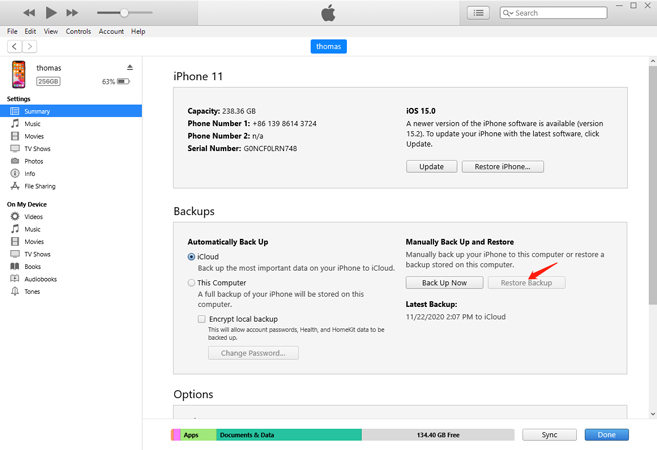
Parte 3. Cómo transferir WhatsApp de iPhone a iPhone sin iCloud/iTunes
Si no desea tomar la molestia de hacer una copia de seguridad de todo su teléfono, una solución fácil y rápida para mover WhatsApp de iPhone a iPhone está utilizando la aplicación ItoolTab Watsgo. Puede elegir selectivamente qué tipo de datos de WhatsApp desea mover. Más, utilizando este software, puede hacer una copia de seguridad de todos sus chats de WhatsApp, fotos, videos, archivos adjuntos y más a la computadora.
Aquí hay un proceso paso a paso sobre cómo puede usar Watsgo para mover WhatsApp de iPhone a iPhone.
Paso 1. Descargue y ejecute Watsgo en su Windows/Mac, luego seleccione «Transferencia de WhatsApp».
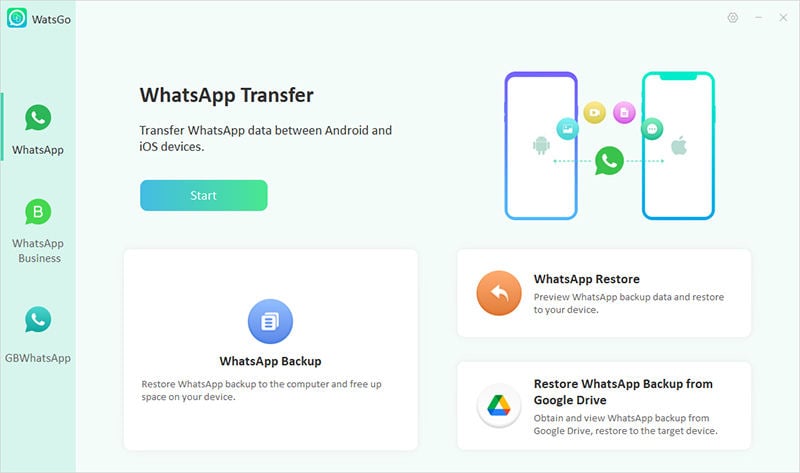
Paso 2. Conecte tanto su dispositivo anterior como el nuevo iPhone a la computadora con un cable USB.
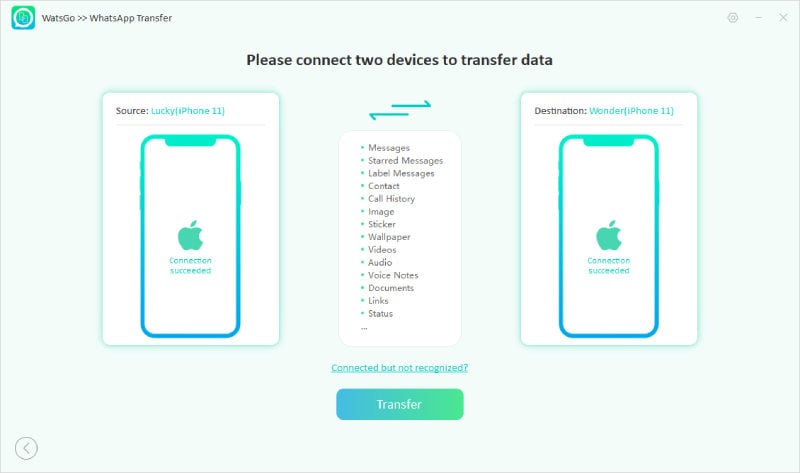
El programa reconocerá automáticamente y etiquetará ambos dispositivos conectados como fuente o destino. Haga clic en el botón «Flip» si su posicionamiento es incorrecto.
Paso 3. Para iniciar la transferencia de WhatsApp, haga clic en la opción «Inicio». Si ha estado utilizando WhatsApp en su iPhone, puede seleccionar si mantiene o no sus datos anteriores. Ahora, todo lo que tiene que hacer es esperar a que termine el proceso, lo que solo debería tomar unos minutos.
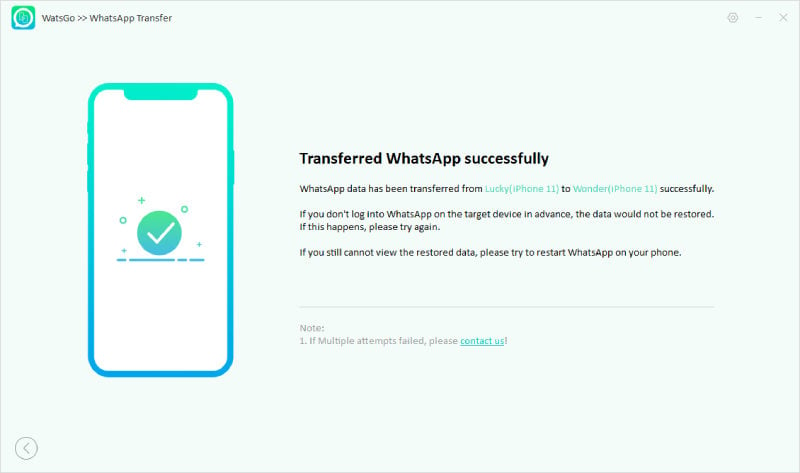
Parte 4. Solución temporal para la transferencia de WhatsApp
Si no desea usar ninguna aplicación o soluciones iCloud, WhatsApp tiene una función que le permite transferir mensajes de WhatsApp desde iPhone a iPhone a través del chat de correo electrónico. De esta manera, puede enviar un correo electrónico ciertos chats seleccionados y mantener una copia de seguridad de ellos.
- Abra WhatsApp y elija cualquier conversación que desee mantener.
- Elija una conversación por correo electrónico desde la opción más (el icono de tres puntos o de la hamburguesa) en la parte superior.
- Seleccione si se deben incluir o no los archivos multimedia asociados. Se recomienda excluir el archivo de medios, ya que solo está limitado a enviar 20 MB por correo electrónico.
- Esto iniciará la aplicación Gmail nativa con sus chats de WhatsApp conectados en un archivo de texto. Complete su dirección de correo electrónico o guárdela como un borrador.

Más tarde, puede ver sus chats accediendo a la misma cuenta de correo electrónico en su iPhone y descargándolos.
Palabras finales
Esto concluye nuestra instrucción completa sobre la transferencia de datos de WhatsApp de iPhone a iPhone. Como ha visto, hay múltiples métodos para que transfiera rápidamente su conversación de WhatsApp o un chat específico por correo electrónico. Si no desea usar iCloud o iTunes de Apple, puede considerar revisar Watsgo, ya que es una herramienta útil para transferir mensajes de WhatsApp de iPhone a iPhone directamente al instante.
